
Como todos los navegadores, Safari tiene su propio administrador de contraseñas seguras. Memoriza sus credenciales de inicio de sesión y le ahorra tener que ingresarlas cada vez que visita. Este práctico tutorial explica cómo acceder y cambiar sus contraseñas desde las preferencias del software.
Veamos cómo proteger su privacidad en Safari aprendiendo cómo cambiar sus contraseñas guardadas regularmente.
Cambiar contraseña en la configuración de Safari
- Haga clic en el menú Safari en la parte superior izquierda de la pantalla.
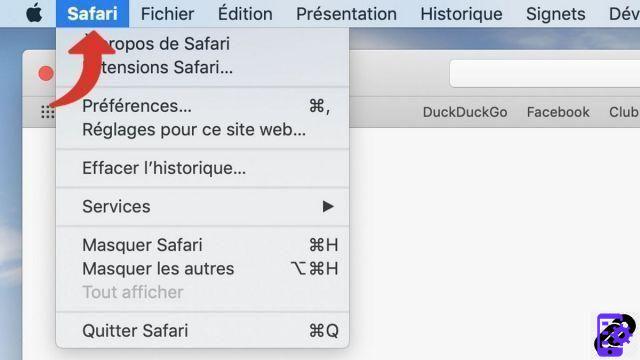
- Cliquez sur Preferencias.

- Haga clic en la pestaña Contraseña.

- Entra tu mot de passe usuario de macOS.
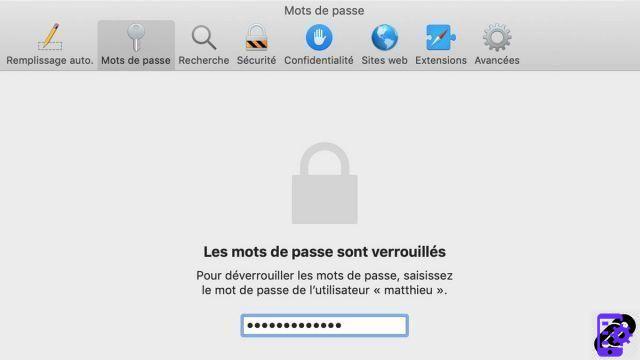
- Se muestra la lista de sus contraseñas guardadas por Safari.
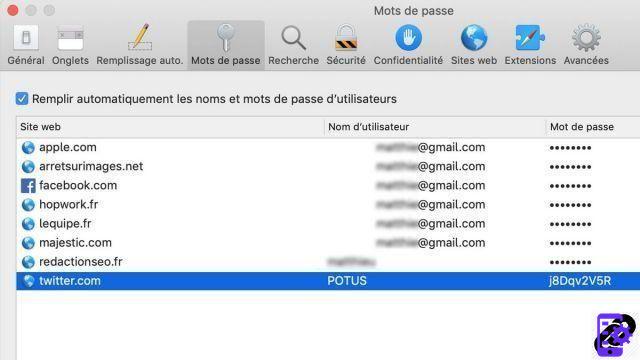
- Seleccione la contraseña que desea cambiar y presione Detalles.
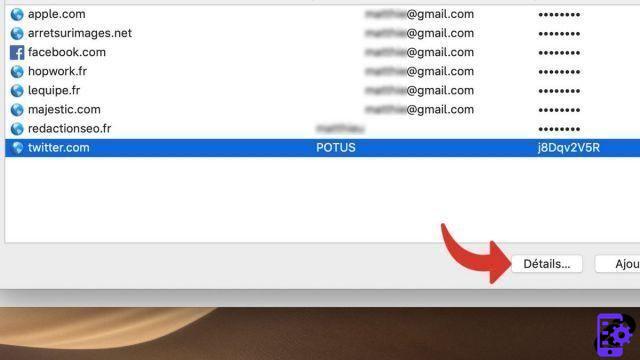
- Modificar el campo de contraseña y haga clic Terminado.
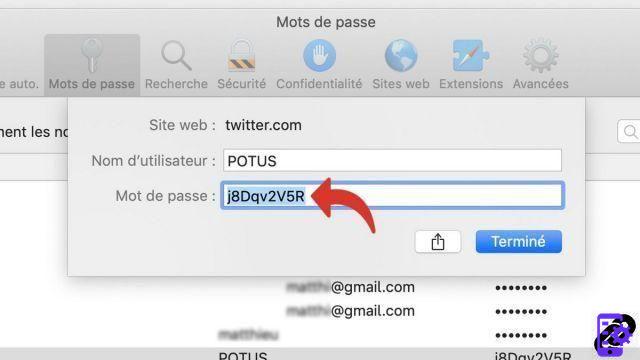
Safari solo guarda contraseñas para las que ha sido autorizado. Depende de usted decidir, cuando vuelva a iniciar sesión en un sitio web, si desea que el navegador de Apple recuerde su clave de acceso.
Encuentre otros tutoriales dedicados a proteger su privacidad en Safari:
- ¿Cómo eliminar las contraseñas guardadas en Safari?
- ¿Cómo elimino los sitios visitados con frecuencia en Safari?
- ¿Cómo activar la navegación privada en Safari?
- ¿Cómo eliminar entradas anteriores en Safari?
- ¿Cómo borrar el historial en Safari?
- ¿Cómo borrar la caché en Safari?
- ¿Cómo veo las contraseñas guardadas en Safari?
- ¿Cómo eliminar las cookies en Safari?

























